הגדרת סיסמה לחשבון Windows שלך תסייע במניעת גישה לא מורשית לקבצים שלך על ידי משתמשי מחשב אחרים. מערכת ההפעלה של Windows מאפשרת לך להגדיר סיסמה מספרית פשוטה וגם סיסמה מורכבת המכילה אותיות מרשום אחר.
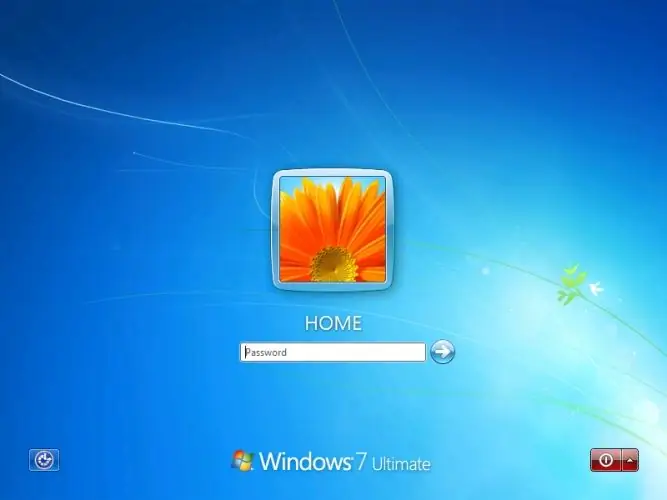
הוראות
שלב 1
ב- Microsoft Windows XP / 2003, סיסמת המשתמש מוגדרת כדלקמן. היכנס למערכת ההפעלה תחת חשבון מנהל המערכת או תחת חשבון אחר עם זכויות מנהל מערכת. לחץ על כפתור "התחל" ובחר "לוח הבקרה". בחלון שמופיע בחר בקיצור הדרך "חשבונות משתמשים". ברשימת החשבונות בחר את אחד שעבורו ברצונך להגדיר סיסמה להפעלת המעטפת ("החשבון שלך") ולחץ על הקישור "הגדר סיסמה". הזן את הסיסמה וחזור עליה בשדות הקלט המיוחדים, וגם הזן רמז ואז לחץ על "אישור" או על "הגדר סיסמה". לאחר החלפת המשתמש או הפעלה מחדש של המחשב, השינויים ייכנסו לתוקף.
שלב 2
גם ב- Windows 2000 וב- Windows XP, אתה יכול להגדיר סיסמה להתחברות לחשבון באופן הבא: בלוח הבקרה, מצא את קיצור הדרך "כלי ניהול" ובשירות הניהול בחר "ניהול מחשב" - "רשתות וקבוצות מקומיות. "בחר את המשתמש הרצוי ולחץ באמצעות לחצן העכבר הימני על כינויו ואז בחר" הגדר סיסמה "בתפריט ההקשר שמופיע.
שלב 3
בגרסאות הבאות של מערכות ההפעלה, Windows Vista ו- Windows 7, הסיסמה מוגדרת ישירות מתפריט התחל. לחץ על סמל Windows ולחץ על תמונת המשתמש, במילים אחרות, האווטאר. חלון "ערוך שינויים בחשבון משתמש" מופיע. הקישור הראשון בחלון זה הוא "צור סיסמה לחשבונך". לחץ עליו באמצעות כפתור העכבר השמאלי. בחלון המעבר, הזן את הסיסמה וחזור עליה בשדות הקלט המיוחדים, וכן העלה רמז למקרה שתשכח את הסיסמה שלך להיכנס ל- Windows ואז לחץ על "צור כפתור סיסמה ". כאן תוכלו גם לקרוא מידע כיצד ליצור סיסמה חזקה שקשה לפצח אותה. לשם כך, עקוב אחר הקישור "כיצד ליצור סיסמה חזקה" הנמצא מתחת לשדות הקלט. הסיסמה מופעלת בפעם הבאה שתפעיל את המחשב שלך או בעת החלפת משתמשים ב- Windows Vista / 7.






